MFC-9340CDW
Veelgestelde vragen en probleemoplossing |
Ik krijg steeds de foutmelding 'Identificat.fout' (identificatiefout).
Deze foutmelding kan de volgende oorzaken hebben.
- De gebruikersnaam en het wachtwoord zijn niet geconfigureerd.
- De gebruikersnaam en het wachtwoord die u hebt ingevoerd, zijn niet correct.
- De datum en tijd op het Brother-apparaat stemmen niet overeen met de datum en tijd op de bestandsserver en de verificatieserver.
- Het SNTP-tijdserverprotocol is niet goed geconfigureerd.
Controleer de onderstaande punten om dit probleem op te lossen:
-
Controleer of de gebruikersnaam en het wachtwoord zijn geconfigureerd en goed zijn ingevoerd.
-
Druk het netwerkconfiguratierapport af om het IP-adres van het Brother-apparaat te achterhalen. (Klik hier om weer te geven hoe u de netwerkconfiguratielijst afdrukt.)
-
Open beheer via een webbrowser op een computer die deel uitmaakt van hetzelfde netwerk als het Brother-apparaat. Als u beheer via een webbrowser wilt gebruiken, opent u een webbrowser (Internet Explorer bijvoorbeeld) en voert u het IP-adres van het Brother-apparaat in, zoals u dit hebt gevonden in de netwerkconfiguratielijst. (Bijvoorbeeld http://[IP-adres van uw apparaat].
Als u eerder een wachtwoord hebt ingesteld, voert u dit wachtwoord in en drukt u vervolgens op .
.
-
Ga op een van de volgende manieren te werk.
-
Als u het document rechtstreeks hebt gescand naar een FTP-server in het lokale netwerk of intranet (Scannen naar FTP) of als u het document rechtstreeks hebt gescand naar een CIFS-server op uw lokale server of in het intranet (Scannen naar netwerk), volg dan de onderstaande stappen.
- Klik op Scannen => FTP/netwerkscanprofiel of FTP/SFTP/netwerkscanprofiel.
-
Klik op Profielnaam van de FTP-server of een CIFS-server waar u het gescande document wilt opslaan. Ga naar stap d.
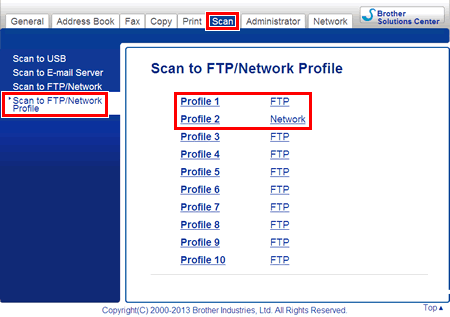
-
Als u de functie Afdruklog op Netwerk opslaan gebruikt, klikt u eerst op Beheerder en vervolgens op Afdruklog op Netwerk opslaan. Ga naar stap d.
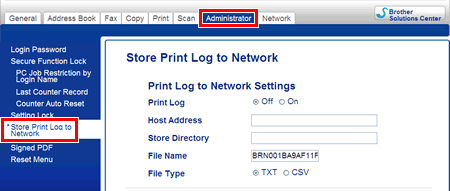
-
Als u het document rechtstreeks hebt gescand naar een FTP-server in het lokale netwerk of intranet (Scannen naar FTP) of als u het document rechtstreeks hebt gescand naar een CIFS-server op uw lokale server of in het intranet (Scannen naar netwerk), volg dan de onderstaande stappen.
- Controleer of de gebruikersnaam en het wachtwoord zijn geconfigureerd en goed zijn ingevoerd.Als deze NIET zijn geconfigureerd, doe dat dan alsnog.
- Als u de functie Scannen naar netwerk of Afdruklog op Netwerk opslaan gebruikt en de gebruikersnaam maakt deel uit van een domein, dan moet u de gebruikersnaam invoeren met de volgende indeling: gebruiker@domein of domein/gebruiker.
- Als u de gebruikersnaam en het wachtwoord voor de FTP-server of CIFS-server niet weet, informeer dan bij de netwerkbeheerder.
(Scannen naar FTP)
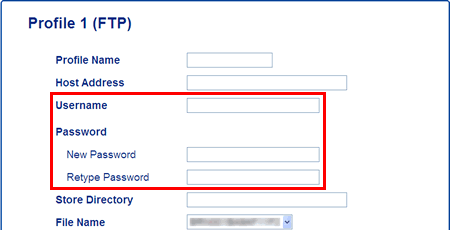
(Scannen naar netwerk, Afdruklog op Netwerk opslaan)
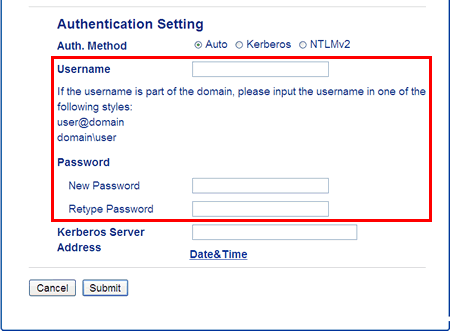
-
Druk het netwerkconfiguratierapport af om het IP-adres van het Brother-apparaat te achterhalen. (Klik hier om weer te geven hoe u de netwerkconfiguratielijst afdrukt.)
-
Ga op een van de volgende manieren te werk:
-
Als u de functie Scannen naar FTP gebruikt en de foutmelding aanwezig blijft, neemt u voor verdere ondersteuning contact op met de netwerkbeheerder.
- Als u de functie Scannen naar netwerk of Afdruklog op Netwerk opslaan gebruikt, ga dan naar stap 3.
-
Als u de functie Scannen naar FTP gebruikt en de foutmelding aanwezig blijft, neemt u voor verdere ondersteuning contact op met de netwerkbeheerder.
-
Controleer de instellingen bij Datum&Tijd en Time Zone in het Brother-apparaat.
- Klik op Algemeen => Datum&Tijd.
-
Controleer of de datum en tijd en de tijdzone goed zijn geconfigureerd.
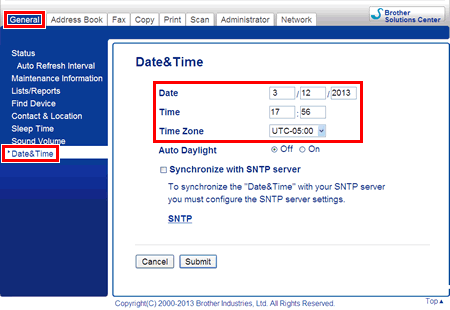
-
Controleer of de tijd van het Brother-apparaat overeenstemt met de tijd van de bestandsserver en de verificatieserver. U doet dit met Kerberos en NTMLv2.
De tijdinstelling verschilt per server. Informeer bij de netwerkbeheerder naar de instellingen van de bestands- en verificatieserver.
-
Ga op een van de volgende manieren te werk:
-
Als de SNTP-server NIET wordt gebruikt en de foutmelding aanwezig blijft, neemt u voor verdere ondersteuning contact op met de netwerkbeheerder.
- Als u een SNTP-server gebruikt, ga dan naar stap 6.
-
Als de SNTP-server NIET wordt gebruikt en de foutmelding aanwezig blijft, neemt u voor verdere ondersteuning contact op met de netwerkbeheerder.
-
Controleer of de tijd van de bestandsserver en de verificatieserver overeenstemt met de tijd van de SNTP-server.
De tijdinstelling verschilt per server. Informeer bij de netwerkbeheerder naar de serverinstellingen.
-
Ga op een van de volgende manieren te werk:
-
Als de koppeling SNTP wordt weergegeven bij de datum en tijd, klik dan op SNTP en ga naar stap 8-c.
-
Als de koppeling SNTP niet wordt weergegeven bij de datum en tijd, ga dan naar stap 8.
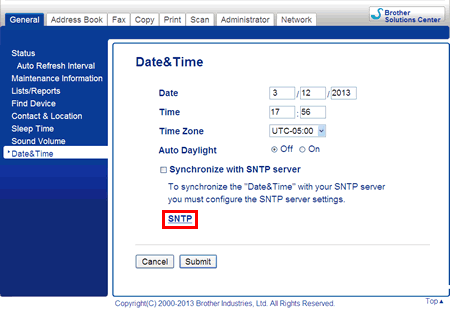
-
Als de koppeling SNTP wordt weergegeven bij de datum en tijd, klik dan op SNTP en ga naar stap 8-c.
-
Controleer de instellingen voor het SNTP-tijdserverprotocol.
- Klik op Netwerk => Protocol.
-
Controleer of het selectievakje SNTP is ingeschakeld en klik op Geavanceerde instelling.
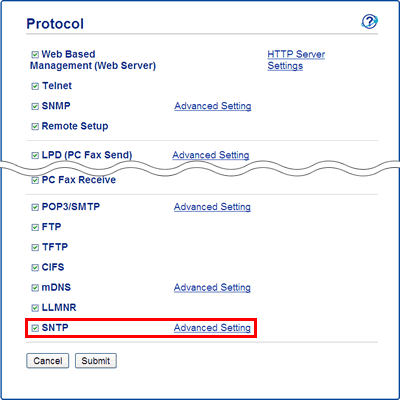
-
Controleer of het SNTP-tijdserverprotocol goed is geconfigureerd.
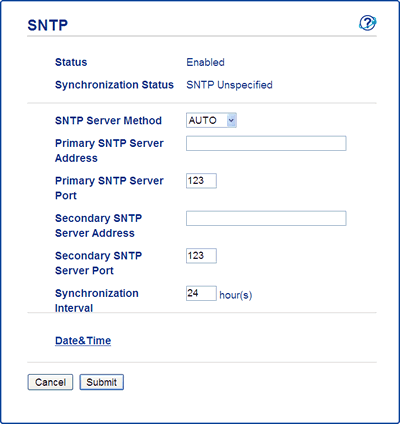
De instellingen verschillen per server. Informeer bij de netwerkbeheerder naar de SNTP-serverinstellingen.
Als de foutmelding aanwezig blijft, neemt u voor verdere ondersteuning contact op met de netwerkbeheerder.
